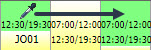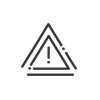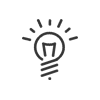Palette
Über die Palette ist es möglich, im Planungsraster einen Mitarbeiter einem Posten oder die einzelnen Elemente einem Mitarbeiter zuzuordnen.
Die Toolbox öffnet sich, wenn Sie die Maus auf das Symbol ![]() setzen. Sobald Sie mit der Maus aus dem Fenster herausgleiten, wird sie ausgeblendet, damit Sie bei der Arbeit nicht gestört werden, wenn Sie diese gerade nicht benötigen. Sie können die Toolbox an eine beliebige Stelle des Bildschirms bewegen. Sollte die Toolbox jedoch geöffnet bleiben, so klicken Sie auf das Vorhängeschloss oben rechts im Rahmen.Ist die Box gesperrt, wird dieses geschlossen.
setzen. Sobald Sie mit der Maus aus dem Fenster herausgleiten, wird sie ausgeblendet, damit Sie bei der Arbeit nicht gestört werden, wenn Sie diese gerade nicht benötigen. Sie können die Toolbox an eine beliebige Stelle des Bildschirms bewegen. Sollte die Toolbox jedoch geöffnet bleiben, so klicken Sie auf das Vorhängeschloss oben rechts im Rahmen.Ist die Box gesperrt, wird dieses geschlossen.
Um die Informationen in der Box zu aktualisieren, klicken Sie auf die blauen Pfeile ![]() . Sie können das Dialogfenster der Toolbox mit den kleinen Pfeilen
. Sie können das Dialogfenster der Toolbox mit den kleinen Pfeilen ![]() , die angezeigt werden, wenn Sie mit der Maus über die Seiten gleiten, verkleinern oder vergrößern.
, die angezeigt werden, wenn Sie mit der Maus über die Seiten gleiten, verkleinern oder vergrößern.
Diese Palette enthält alle Elemente, die Sie aktiviert haben und für die Sie berechtigt sind. Ihre Berechtigungen wurden zuvor im Modul Benutzerrechte definiert.
Das zuletzt ausgewählte Element wird immer in der ersten Zeile oben links angezeigt. Auf allen Registerkarten können Sie nach Spalten suchen, nach Entitäten (optional) und alphabetisch sortieren, indem Sie auf die Spaltenüberschrift klicken. Erstellen eines wiederverwendbaren Kommentars 1.Aktivieren Sie Kommentare 2.Klicken Sie auf der Registerkarte Kommentar in der Palette auf 3.Fpgen Sie eventuell eine Sortierstufe hinzu. 4.Bestätigen Sie die Eingabe mit Eine Favoriten-Tätigkeit erstellen 1.Aktivieren Sie die Tätigkeiten 2.Klicken Sie auf der Registerkarte Favoriten-Tätigkeiten in der Palette auf 3.Fpgen Sie eventuell eine Sortierstufe hinzu. 4.Bestätigen Sie die Eingabe mit Siehe auch: |
Diese Palette enthält die Liste der planbaren Mitarbeiter der offenen Einheit. Die Liste kann nach Stelle, Kompetenzen, Arbeitszyklus oder Organigramm gefiltert werden. Die Registerkarte Einstweilige Mitarbeiter enthält alle einstweiligen Mitarbeiter, die zuvor angelegt wurden und Posten zugeordnet werden können. Die Registerkarte Schließen ermöglicht es Ihnen, eine außerordentliche und vorübergehende Schließung eines Postens zu verwalten. Wenn Sie einen Posten schließen (z. B. wegen einer Panne oder eines Feiertags), ändert sich die Anzeige auf dem Bildschirm: Die diesem Posten zugeordneten Personen werden fett dargestellt, die Zelle grau und der Bedarf geht automatisch auf Null. Um den Posten erneut zu öffnen, klicken Sie auf Öffnen. Über die Registerkarte Bedarfsmodelle lässt sich ein Modell schnell mehreren Posten und für mehrere Tage zuweisen. |
Anstatt in der langen Liste der Palette nach Zeitprogramm, Abwesenheit usw. zu suchen, können Sie mit der Pipette ein Element aus der Planung nehmen und dann einer anderen Person zuordnen. Es reicht aus, die Taste a auf Ihrer Tastatur zu drücken. Der Mauszeiger wird zu einer Hand und das Objekt kann zugeordnet werden. Halten Sie immer die Taste a gedrückt und klicken Sie auf die gewünschte Position, um das Element zuzuordnen. Mit der Pipette kann nur jeweils ein Element aufgenommen werden. Wenn einem Tag gleich mehrere Elemente entsprechen, nimmt die Pipette nur das sichtbare Element auf. Beispiel: Sie haben eine Abwesenheit für einen Tag geplant. Im Planer sieht man nur diese Abwesenheit, weil man die Zelle vergrößern müsste, um auch das Standardzeitprogramm anzuzeigen. Wenn man die Pipette auf die Zelle setzt, nimmt sie nur die Abwesenheit auf.
|
Wenn Sie einen Eingabefehler gemacht haben, können Sie mit einem Rechtsklick in der Planung Stornieren oder mit der Tastenkombination Strg-Z zurückgehen. Um nur eine Eingabe einer Zuweisungsserie zu löschen, z.B. einen Tag einer Abwesenheitswoche, müssen Sie mit der rechten Maustaste auf den entsprechenden Tag und dann auf Löschen klicken. Sie werden dann um eine Bestätigung gebeten. Bestätigen Sie mit Bestätigen. Eine andere Möglichkeit besteht darin, den Standardzeitplan zu übernehmen. |
Je nach Bedarf können Sie eine oder mehrere Registerkarten in der Palette anzeigen. Klicken Sie dazu auf das entsprechende Symbol in der Werkzeugleiste. Beispiel: Die Registerkarten Abwesenheiten, Zeitprogramme und Bereitschaftsdienste sind in der Palette sichtbar. Durch Anklicken des Symbols
Sie können auf allen Registerkarten in der Palette der Ressourcenplanung oder der Stellenplanung die Bezeichnungen in den Spalten auf- oder absteigend sortieren. Eine zusätzliche Sortierung kann Ihnen helfen, sich in der Liste besser zurechtzufinden. Um eine Sortierung zu erstellen, müssen Sie: 1.Doppelklicken Sie in die Spalte Sortieren. 2.Geben Sie eine Nummer an, die Ihren Prioritäten entspricht. 3.Klicken Sie auf Sortieren, um die Elemente nach Ihrer Personalisierung zu sortieren.
Ein Rechtsklick auf die Spaltenüberschrift und dann Ausblenden entfernt das Element aus der Liste. Um es wieder anzuzeigen, klicken Sie auf Anzeigen. |
Siehe auch:
Ändern der Zeitprogramme und Tätigkeiten
Verwaltung der Bereitschaftsdienste